如何用你的聲音控制你的 Windows 10 PC
已發表: 2020-06-06在語音識別的早期,即使你像機器人一樣緩慢地說話,你也很幸運能識別出一半的單詞。 如今,每部智能手機都有某種語音助手,可以快速為您記筆記或執行諸如打開應用程序之類的任務。
但是,如果您有一台 Windows 10 計算機,您也可以通過語音控制 Windows 10。 這不僅僅是一個很酷的功能。 它可以成為真正的生產力助推器,並且對於具有某些殘疾的人來說,是控制他們的計算機的有效方法。
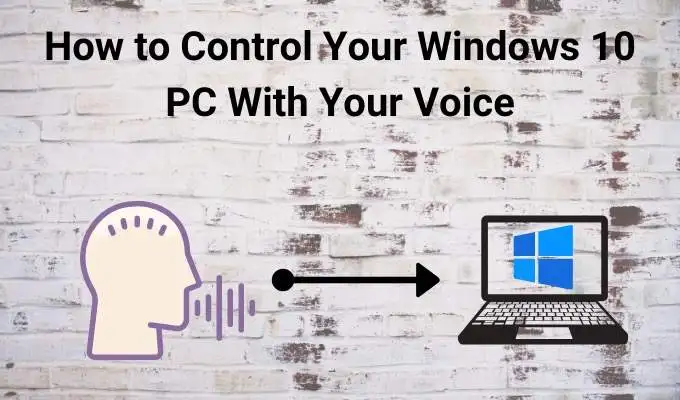
控制與聽寫
你想用你的聲音來控制 Windows 10,還是只是想讓它寫下你說的話? 語音控制是與聽寫不同的功能,一些用戶經常混淆這兩個概念。 如果您想做的只是簡單地說話並讓計算機寫下您所說的話,那麼您不必費盡心思來設置語音識別。
例如,Google Docs 具有出色的語音聽寫功能,它利用雲的力量將您的語音轉換為文本。 如果您是 macOS 用戶,您甚至可以使用 Apple 的內置系統。
本文是關於語音控制,而不是語音聽寫。 換句話說,我們希望在不使用鍵盤或鼠標的情況下使用 Windows 並完成一般任務。
選擇合適的麥克風
如果你想用你的聲音控制 Windows 10,你需要讓計算機有某種方式來聽到你的聲音。 如果您使用的是筆記本電腦或台式網絡攝像頭,那麼您手頭已經有一個基本的麥克風,但這些麥克風並不總是能很好地用於語音識別。

由於您已經擁有這些麥克風,因此嘗試使用它們進行語音控制不會有什麼壞處,但更好的麥克風類別無疑會讓事情變得更好。 我們在這裡使用 Samson Go 麥克風。
告訴 Windows 使用哪個麥克風
在您開始給您的計算機下訂單之前,您需要指定它應該使用哪個麥克風。 由於 Windows 一次支持多個麥克風,它有時可以選擇一個作為默認值,這對於語音控制來說不是最佳的。
插入麥克風後(假設它是外部麥克風),很容易選擇它作為您的活動錄音設備。 只需右鍵單擊系統托盤中的揚聲器圖標。
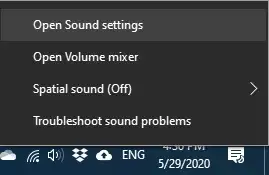
然後單擊打開聲音設置。
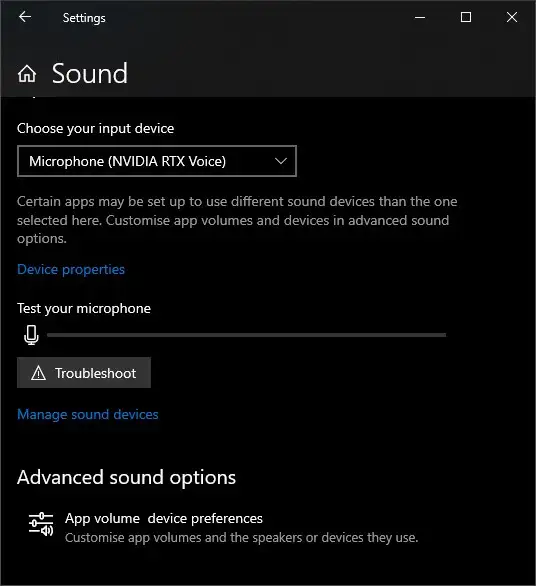
在彈出的窗口中,在“輸入”下,從下拉列表中選擇您希望系統使用的麥克風。
設置語音識別
要開始在 Windows 10 計算機上激活語音識別的過程,請打開“開始”菜單並鍵入Speech Recognition 。 然後,打開它。
在出現的新窗口中,單擊Start Speech Recognition 。 您可能會收到一個警告彈出窗口,指出語音識別已針對美國英語使用者進行了優化。 只需單擊“確定”即可關閉它。
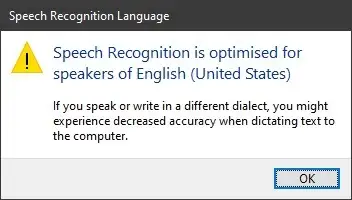
接下來,您將看到此嚮導,它將引導您完成設置過程。
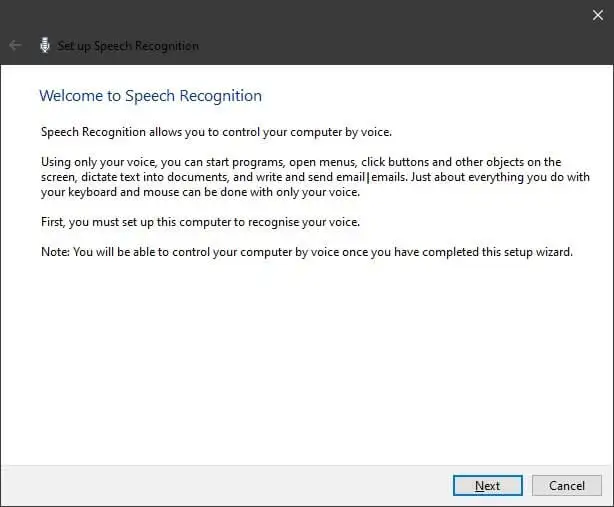
接下來,您需要選擇您使用的麥克風類型。 我們使用的是 Samson Go 麥克風,它位於桌面上(或剪輯到屏幕上),因此我們將選擇Desktop Microphone 。
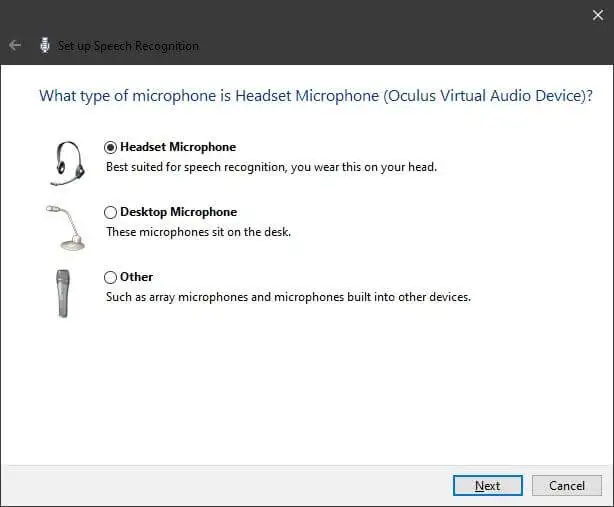
下一個屏幕將指導您如何設置麥克風。 每種麥克風類型都不同,所以我們不會在這裡展示。

現在閱讀示例文本以幫助 Windows 校準您的麥克風。
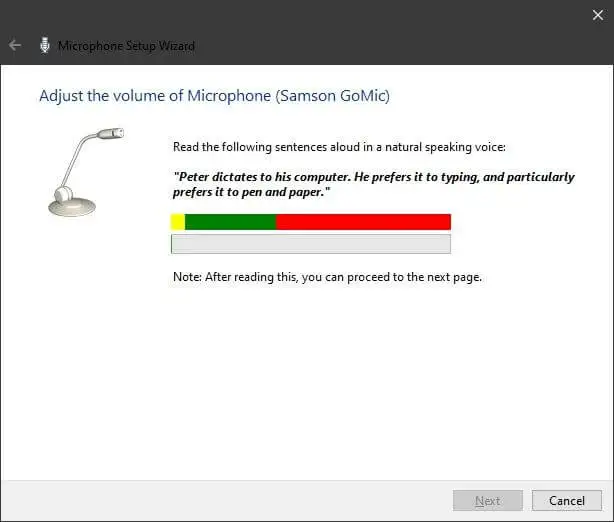
如果計算機足夠了解你,你可以點擊下一步。
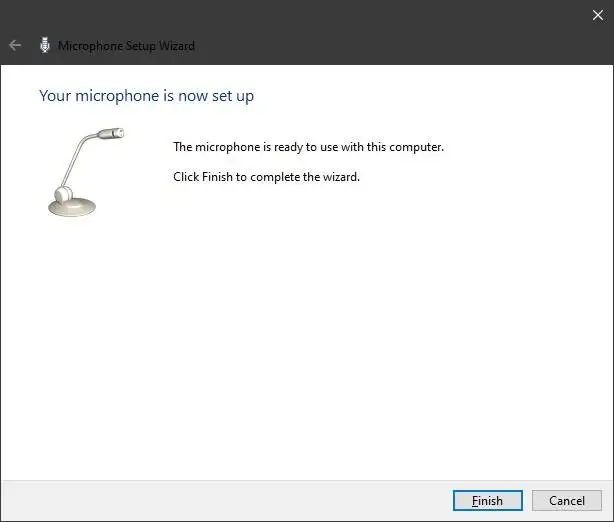
現在您將看到一個選項,讓 Windows 通讀您的文檔,以了解您的詞彙和措辭。 您是否願意這樣做取決於您。 如果您有包含不相關內容的文檔或有隱私問題,請隨時禁用此功能。
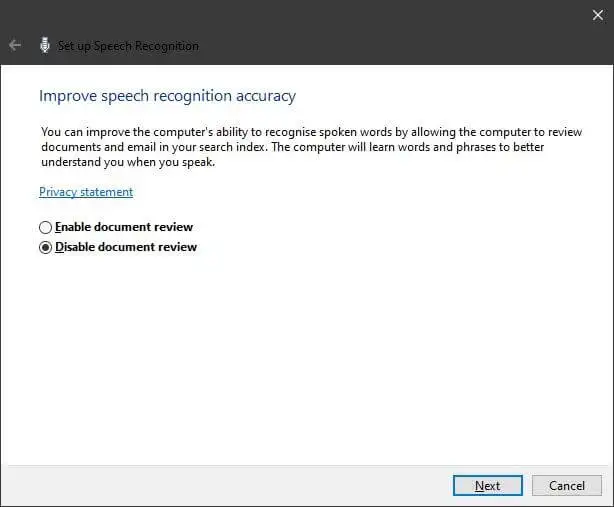
好的,我們快到了。 現在您所要做的就是選擇您的激活模式。
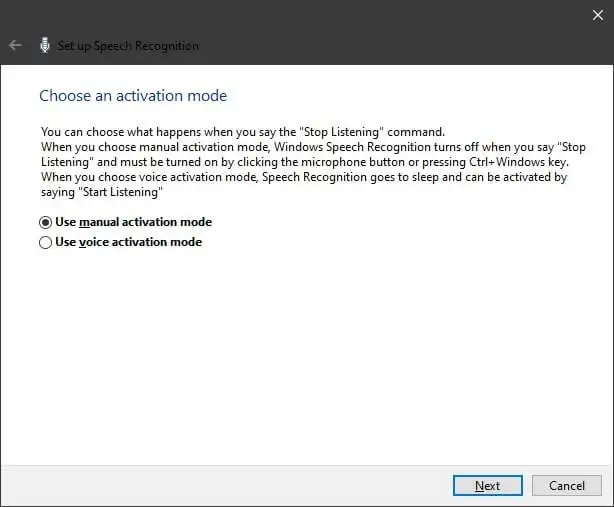
基本上,您需要決定是通過說出關鍵字(這意味著它始終在聽)還是通過鍵盤快捷鍵來打開語音識別。
現在您有機會打印出帶有常用命令的參考卡。
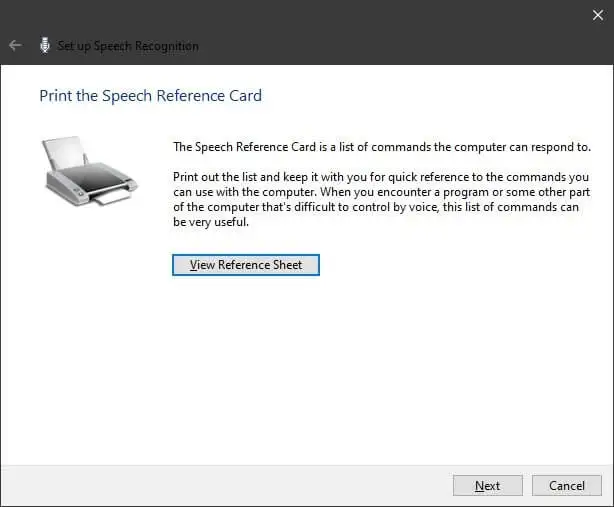
老實說,大多數人都不需要這個,因為您可以在需要時隨時查找命令,但是如果您正在為殘疾或不太精通技術的用戶準備計算機,打印出來並放在附近很方便電腦供參考。
最後,在選擇是否在啟動時運行語音識別後,您可以選擇執行教程。 如果你沒有,你應該! 對於那些已經完成教程的人,請跳過它。
當語音識別運行時,您會在屏幕上看到它。
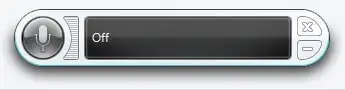
使用您選擇的激活方法激活語音識別,儘管 Windows 鍵 + Ctrl 無論如何都將用作切換。 作為測試,只需在“收聽”指示燈亮起的情況下說“開始”菜單。 開始菜單應立即彈出。 更多命令請參考官方參考卡。
現在怎麼辦?
完成基本設置後,您就可以只使用語音來控制計算機了。 但是,您可能希望更多地訓練 Windows,以便語音識別變得更加準確。 您將在最初用於設置語音識別的語音識別設置下找到訓練應用程序。
WINdows 擁有的語音樣本越多,系統工作得越好。 話雖如此,如果您有很多錯過或聽錯的命令,請花幾分鐘時間來訓練您的語音識別系統。
Cortana 和第三方選項
很高興 Windows 10 帶有內置的語音識別應用程序,可以用你的聲音控制 Windows 10,但是還有更好的選擇嗎? 事實上,桌面語音控制是一個相當小眾的領域。 它通常被歸為一種可訪問性功能。 因此,沒有那麼多第三方選項。

有趣的是,Windows 10 以 Cortana 的形式擁有一個完全獨立的語音激活系統。 作為語音助手,Cortana 並非旨在替代鍵盤和鼠標,但兩個系統之間存在相當多的重疊。 看看 Cortana 可以做什麼,它可能比通用語音識別系統更適合您的特定需求。
至於第三方語音控制,那裡沒有太多。 目前最大的名字是來自 Nuance 的 Dragon Speech Recognition。 他們是計算機語音識別的早期先驅,並且可能在該領域的任何公司中擁有最多的經驗。 如果您有復雜或關鍵任務的語音識別需求,這是一個值得探索的選項。
